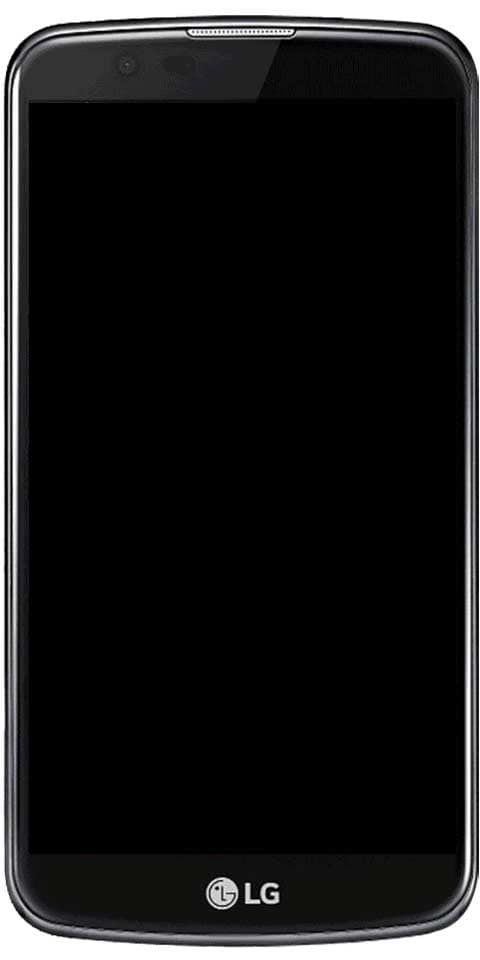Hvorfor live undertekster for øyeblikket ikke er tilgjengelig for meg i Microsoft Teams
Microsoft Teams 'samarbeidsprogramvare er pakket inn til toppen med fantastiske funksjoner som kan hjelpe deg med å få mest mulig ut av den eksterne arbeidsflyten. Den mest populære og nylig lanserte funksjonen til Microsoft Teams kan tillate live-undertekster. Det lar deg også lese transkripsjoner av brukerne du konspirerer i sanntid mens du ringer dem. Har du noen gang brukt Direkte undertekster i Microsoft Teams? Står du overfor problemer? La oss ta en titt på noen av de vanligste årsakene til at Live-undertekster for øyeblikket ikke er tilgjengelig for meg.
Forsikre deg om at den er aktivert
Teksting live kan ikke fungere automatisk. Hvis du ikke kan aktivere det manuelt, er funksjonen fortsatt av. Hvis du vil slå på den, trykker du på “ 3-prikk Menyikonet under skjermen i anropslinjen i stedet for knappen for å avslutte samtalen. En undermeny åpnes der du vil se et alternativ som heter ‘ Slå på billedtekst '. Hvis du trykker på den, slås det på billedtekster for det siste møtet ditt.
I videosamtalerDirekte undertekster er ikke tilgjengelig
Direkteteksting er ikke tilgjengelig under en samtale. Så i denne situasjonen prøver du å ringe personen direkte eller videochatte med vedkommende, så vil funksjonen være tilgjengelig for deg. Foreløpig mener Microsoft også at billedtekster er mer effektive i møter der flere brukere vil bli sammen for å samarbeide om forskjellige prosjekter. På grunn av dette er det komplekst for ikke-engelskspråklige å forstå aksenten til morsmål engelsktalende og så videre. Funksjonen hjelper deg imidlertid ved å la deg forstå de andre deltakerne i et møte mye tydeligere og mer effektivt.
Hva du kan gjøre?
Du kan unngå denne begrensningen som Microsoft legger for nå lage et nytt videomøte. Bare bruk kalendermenyen til det. Bare følg artikkelen nedenfor for å slå på billedtekst for et videomøte nedenfor.
videoen er satt på pause, fortsett å se
Merk: Hvis du liker billedtekst i en videosamtale der en person prøver å ringe deg. Bare koble fra og sett opp et møte med dem for å få billedtekster ved hjelp av samtalen din med dem.
Hvordan lage et møte med live billedtekster
Trinn 1:
Først åpner du Microsoft-team og klikker på ‘ Kalender '.
Merk:
Denne prosedyren fungerer for nettversjonen og applikasjonen for stasjonære og mobile enheter.
krom aktiv fane farge
Steg 2:
Trykk på ' Rute '.
Trinn 3:
Velg nå ‘ Møt nå ' og så ' Bli med nå ’På den andre siden.
Trinn 4:
Så vil du se valgene til ‘ Invitere '. Trykk imidlertid på den og del invitasjonen til personen du vil chatte med.
leie automatisk oppdateringsbibliotek
Trinn 5:
Når møtet begynner. Bare trykk på menyikonet nederst på skjermen i anropslinjen.
Trinn 6:
Velg alternativet med navnet ‘ Slå på billedtekst '.
Ferdig! Nå slås funksjonene på i videosamtalen din, som gjør det mulig å forstå den andre personen mye bedre.
Funksjon ikke tilgjengelig i lydanrop
For øyeblikket er ikke live-undertekster tilgjengelig i den første lanseringsfasen. Fordi Microsoft fortsatt tester funksjonaliteten på tvers av tjenester og enheter. Foreløpig er de ikke tilgjengelige for lydanrop. Hvis du har startet VoIP-samtaler med noen og finner ut at funksjonen mangler. Det er fordi Microsoft ikke kan støtte denne funksjonen ennå for lydanrop.
Hva du kan gjøre?
Gå til Microsofts UserVoice-fora som gir deg muligheten til å be om de nyeste og kommende funksjonene for eksisterende tjenester. Du kan også opprette det siste innlegget som ber om denne funksjonen der andre brukere gjør det mulig å stemme på den.
Bruker du den nyeste versjonen av Microsoft Teams-appen hvis du bruker en mobil enhet?
I desember 2019 ble funksjonen lansert for desktop-brukere. Nylig oppdaterte Microsoft sin Android-app i 2. uke i mars, som også tillater funksjonen for Android-brukere. Etter å ha brukt Microsoft Teams på en mobil enhet, så husk at appen er oppdatert til sin nåværende versjon. Tidligere versjoner støtter heller ikke live billedtekster. Du kan også bruke lenkene til å åpne appen direkte på telefonens markedsplass og se etter en ventende oppdatering.
tmobile note 4 lager rom
Konklusjon:
Jeg håper denne artikkelen hjelper deg med å svare på noen av spørsmålene dine om Microsoft Teams. Har du flere spørsmål og spørsmål? Still gjerne spørsmål og spørsmål for å dele dine synspunkter med oss i kommentarfeltet nedenfor.
Til da! Fred ute
Les også: